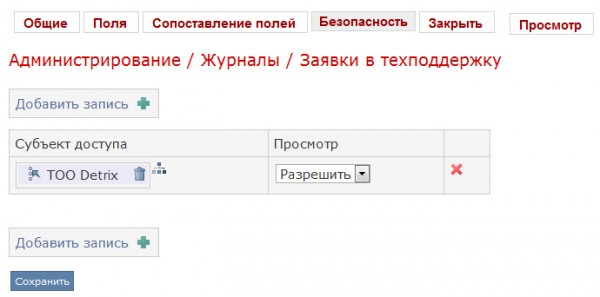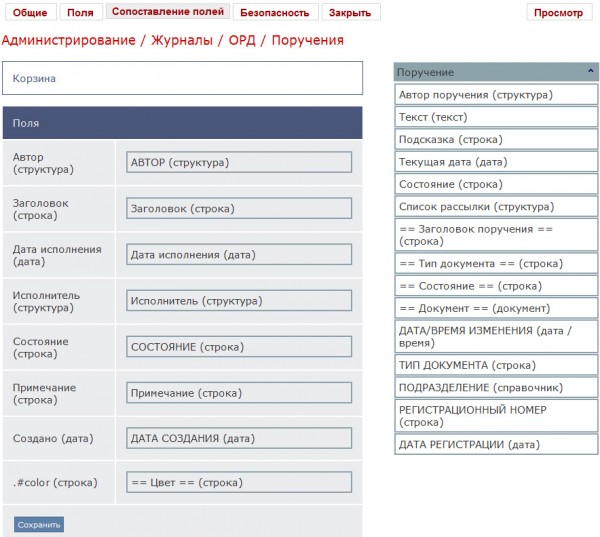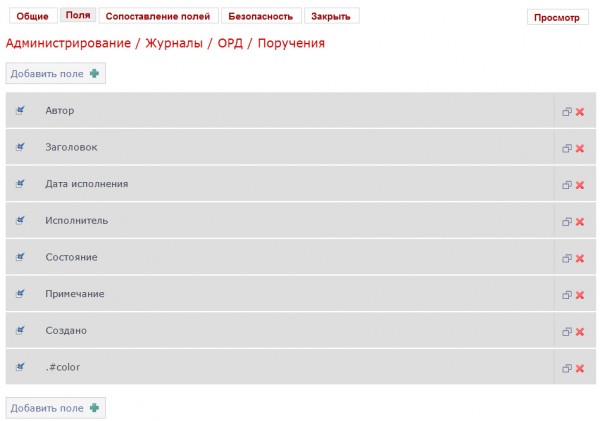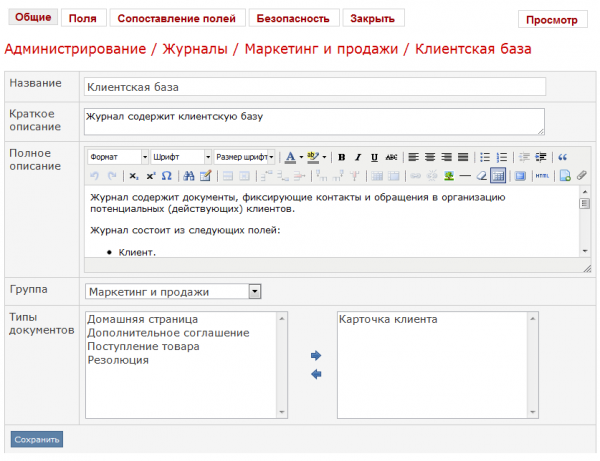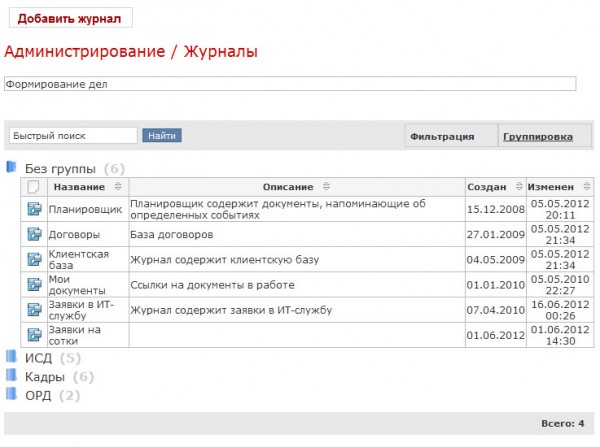перейти к содержанию
Журналы предназначены для объединения документов в удобные списки и организации доступа к ним. Документы могут не относиться ни к одному из журналов, но найти их в системе в таком случае будет сложновато. Впрочем, бывают ситуации, когда необходимости и нет, но в большинстве случаев все же журналы необходимы.
Журнал может содержать документы разных типов. Но один тип документа может относиться только к одному журналу. Управление журналами осуществляется администратором через меню Администрирование / Документооборот / Журналы .
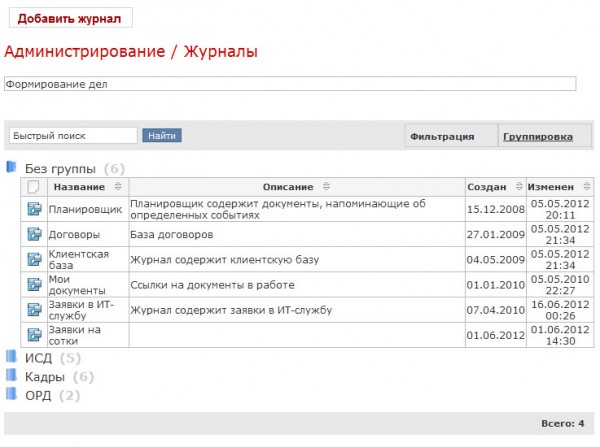
Окно списка журналов делится на две части. В верхней части настраивается доступ к системному журналу Формирование дел. Чуть ниже расположено табличное представление со списком остальных журналов. Таблица содержит столбцы:
- Группа. Журналов может быть достаточно для того, чтобы возникло желание их сгруппировать. В этом столбце выводится группы. Если журнал не относится ни к одной группе, то выводится Без группы. Кстати, на приведенном выше рисунке журналы сгруппированы по данному столбцу.
- Название журнала.
- Описание. Краткое описание журнала.
- Создан. Дата создания журнала.
- Изменен. Дата и время последнего изменения журнала.
В контекстном меню табличного представления журналов находятся команды:
- Открыть. Позволяет открыть журнал для изменения. Открыть журнал также можно, нажав по нему в любом месте левой кнопкой мыши.
- Удалить. Удаляет журнал из системы.
Ну а добавление нового журнала осуществляется при помощи кнопки Добавить журнал, расположенной в левой верхней части.
Журналы размещаются в меню Документы автоматически. Пользователь видит в меню только те журналы, права на доступ к которым он имеет. Не следует путать права на документы и права на журналы — это разные понятия. Даже имея права на все документы определенного типа, можно не обладать правом доступа к их журналу. Пути администратора, подчас, неисповедимы.
См. также:
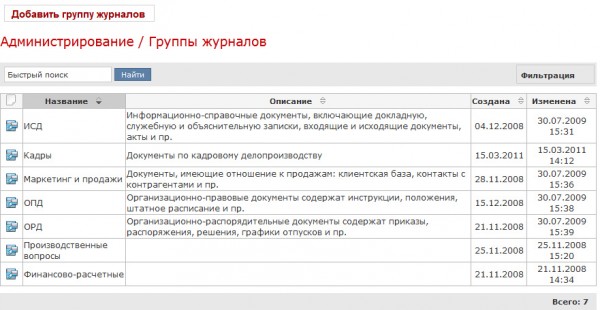
 10 Сентябрь 2012
10 Сентябрь 2012  Андрей Суров
Андрей Суров  Рубрика:
Рубрика:  Метки:
Метки: